ReactOSをAndroid上で動かす
必要なもの
- Android 端末
- Bluetooth キーボード(必要があれば Bluetooth マウスも)
- Android 上で動作する仮想マシン(本記事では Limbo PC Emulator を用いたが、他の選択肢として Bochs がある。)
手順と設定
- 手順
- 1. Android に Limbo PC Emulator QEMU ARM x86 をインストールする
- 2.ReactOSをダウンロードする
- https://www.reactos.org/download
- https://sourceforge.net/projects/reactos/files/ReactOS/
- 3.解凍し取り出したISOファイルをmicroSDカードにコピーする
- 4.microSDカードをAndroid端末にセットする
- 5.Limbo PC Emulator QEMU ARM x86 を適切に設定する
- 6.仮想マシンを実行する
- 設定例
-
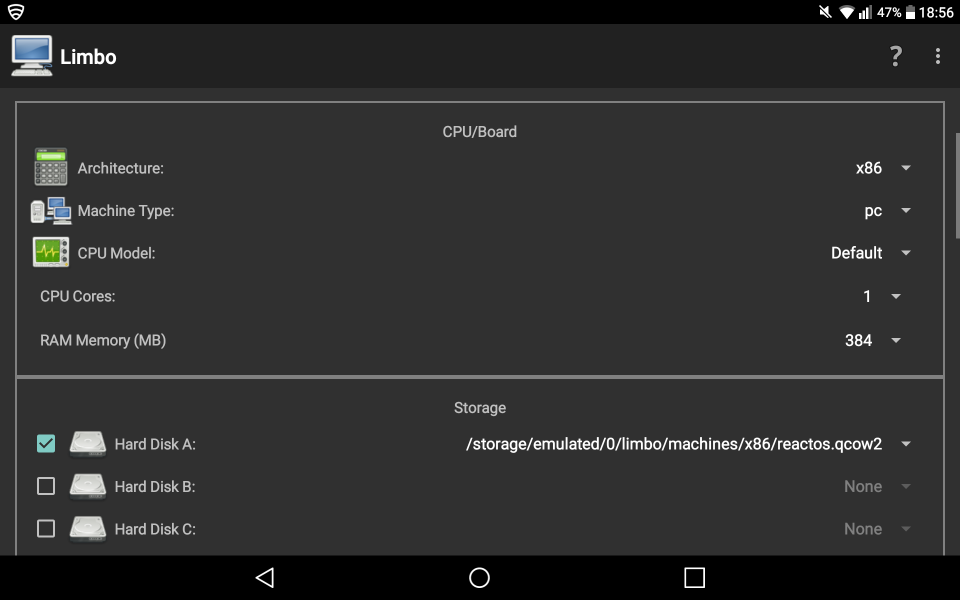
-
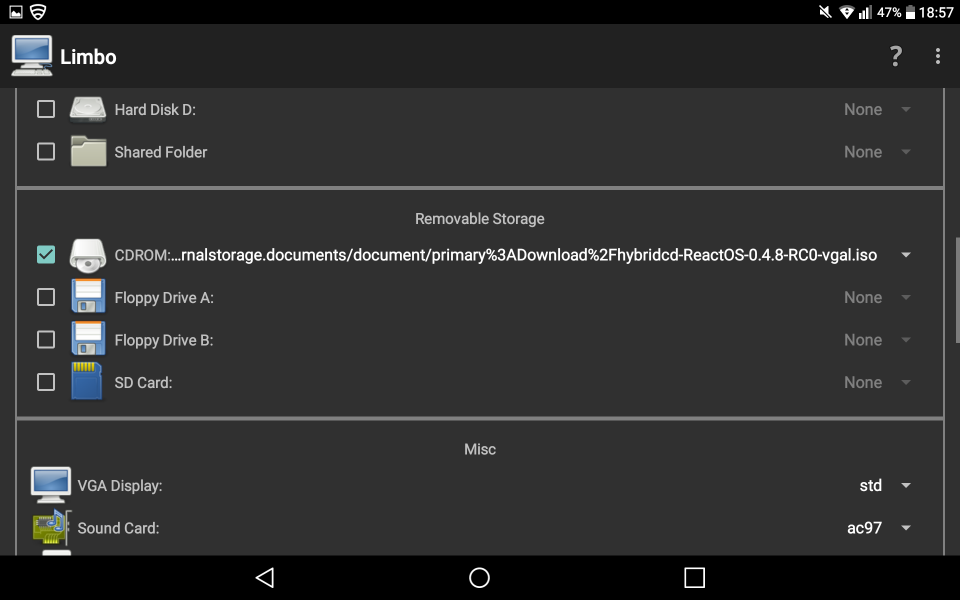
-
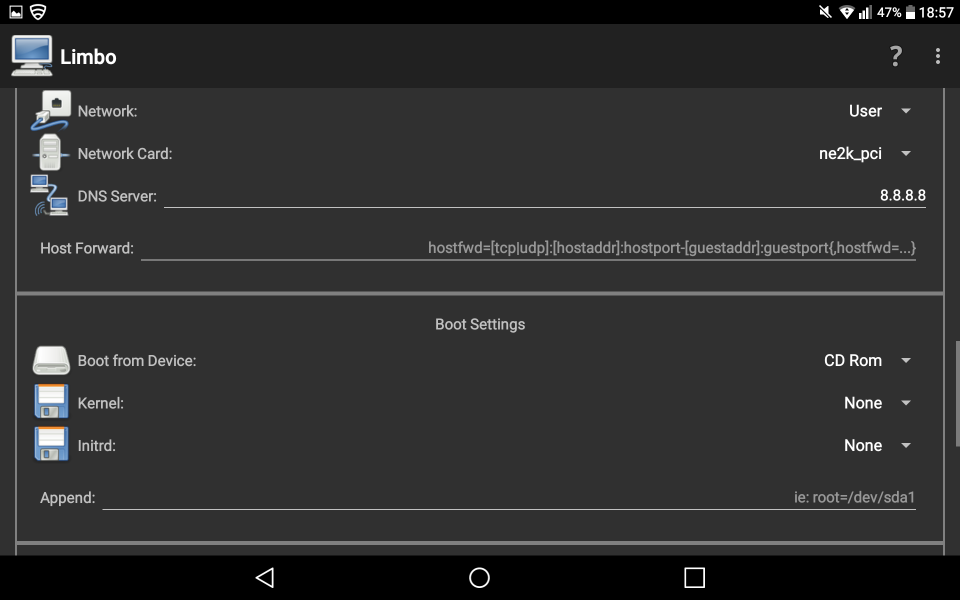
-
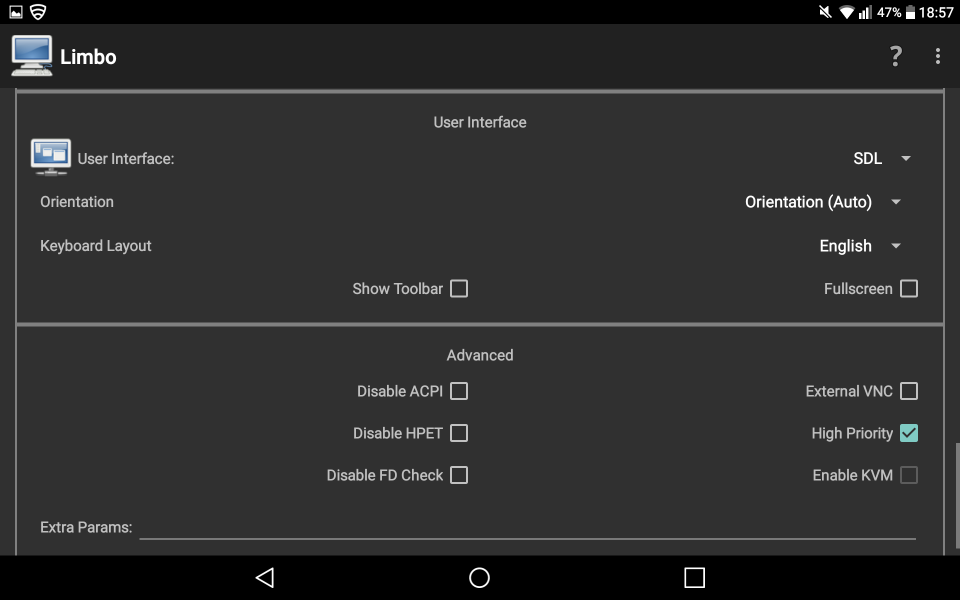
補足事項
- Limbo PC Emulator ではマウスの右クリックはスマホ・タブレット本体側面の Volume Down キーに割り当てられています。
- 電源を繋いだ状態で作業を進めることをお勧めします。
- 可能ならPC用ディスプレイや液晶テレビに画面を出力することで快適に作業出来ます。
- インストール時や画面の切り替え時、マシンスペックによってはフリーズしたように感じる場合があるかもしれませんが、アプリは閉じずにしばらくお待ちください。
- スクリーンセーバーはOFFにし、バックライトは常時点灯に設定しておくのが良いでしょう。
- LiveCD ならメモリ割り当て 256 MB で O.K.ですが、HybridCD からオンメモリの Live 環境を起動しようとすると 384MB が必要でした。
- マシンに余裕があれば 512MB 程度を与えておくと安心でしょう。
- インストールする場合仮想HDD には 5GB 程度を割り当て。色々アプリを追加する予定があれば 10〜20GB 程度を割り当てるのが良さそうです。
- 快適に運用するなら
廃スペックなハイスペックなスマホないしタブレットが必要です。
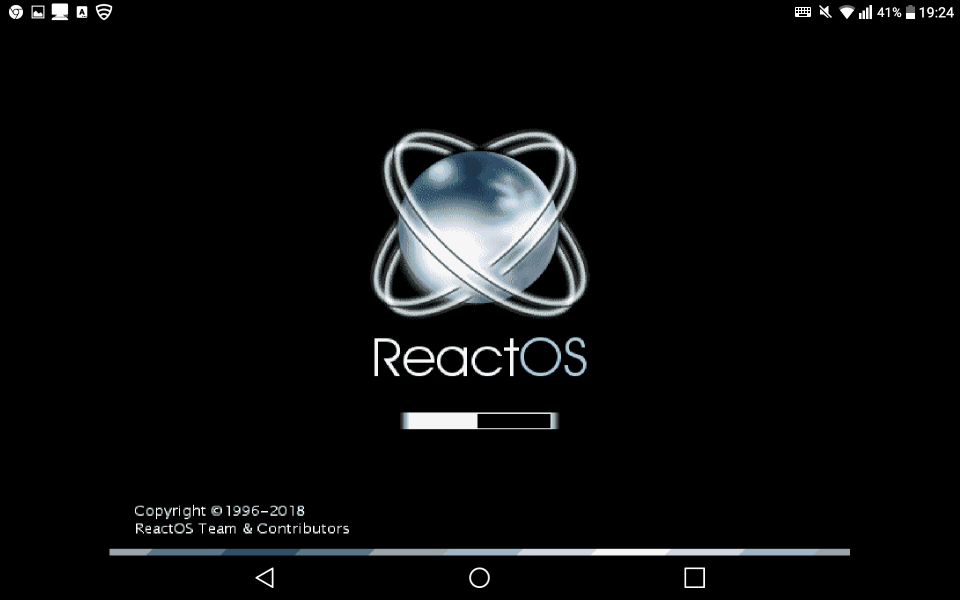
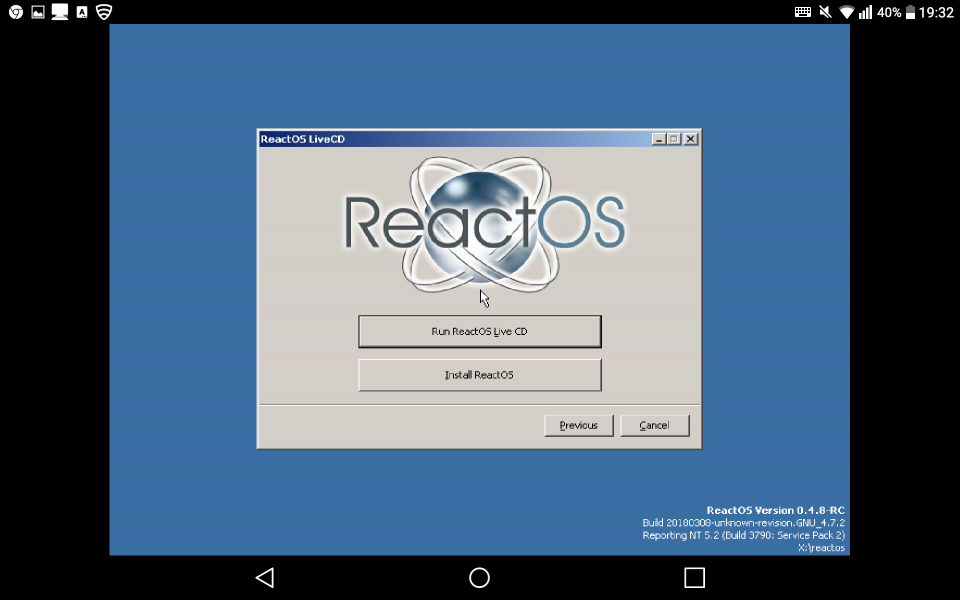
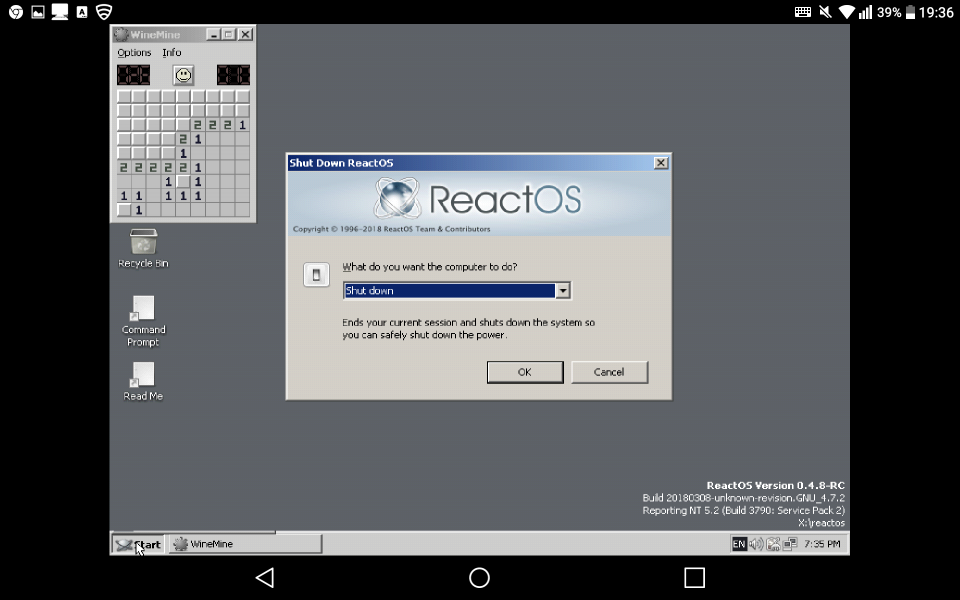
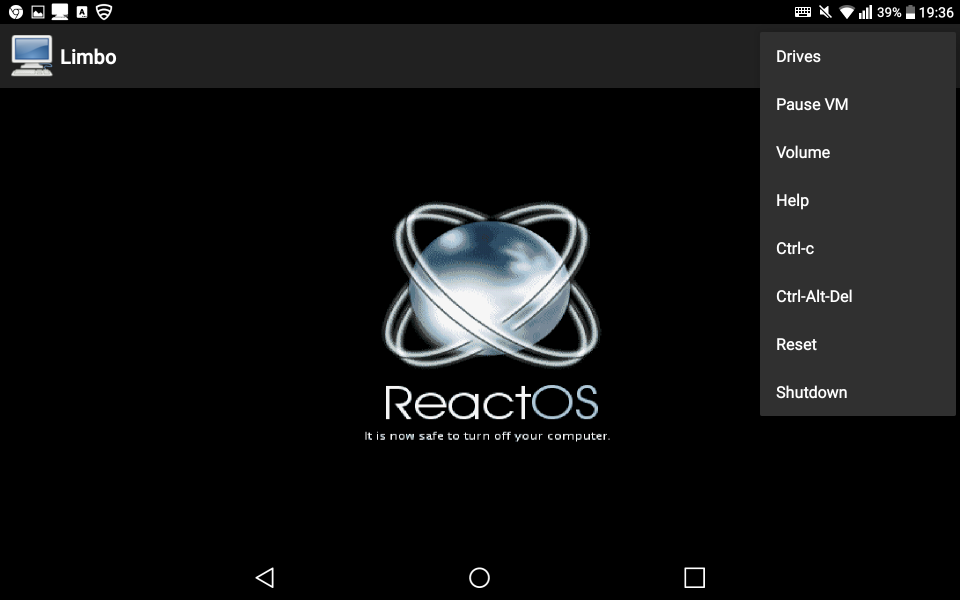
Keyword(s):
References:[SideMenu]